Die Windows-Eingabeaufforderung ermöglicht es Ihnen zu gebenBefehle an den PC zum Ausführen verschiedener Funktionen. Außerdem können Sie mithilfe von Schaltern das Verhalten der auszuführenden Aufgabe festlegen. Vor der Erstellung der GUI-Oberfläche von Microsoft Windows war CLI die einzige Möglichkeit, mit einem Computer zu interagieren. Obwohl die Maus die meisten Funktionen in Windows übernommen hat, ist die Eingabeaufforderung immer noch ein sehr leistungsfähiges Dienstprogramm, um auf das System zuzugreifen, vorausgesetzt, Sie wissen, wie man es verwendet. Möglicherweise wissen Sie, dass auf einige Systemdienstprogramme auf niedriger Ebene nur über die Eingabeaufforderung zugegriffen werden kann. Wenn Ihr Computer jedoch dazu neigt, in die Hände anderer Personen zu gelangen, möchten Sie die Eingabeaufforderung möglicherweise deaktivieren. Der Grund ist, dass jeder mit böswilliger Absicht Windows CMD verwenden kann, um alle Sicherheitsrichtlinien zu umgehen, die die unbefugte Verwendung kritischer Daten einschränken. In diesem Beitrag wird erläutert, wie Sie die Windows 8-Eingabeaufforderung für alle Kontoinhaber sowie die Skriptverarbeitung für die Eingabeaufforderung mit dem Editor für lokale Gruppenrichtlinien dauerhaft deaktivieren. Lesen Sie weiter, um herauszufinden, wie.
Bevor Sie beginnen, stellen Sie sicher, dass Sie Administratorrechte erworben haben, um die lokalen Gruppenrichtlinieneinstellungen zu ändern. Wechseln Sie zunächst zum Startbildschirm, und geben Sie Folgendes ein gpedit.msc und drücke Enter.

Dadurch wird der Editor für lokale Gruppenrichtlinien geöffnet. Gehen Sie nun zum folgenden Ort im linken Bereich.
Benutzerkonfiguration / Administrative Vorlagen / System
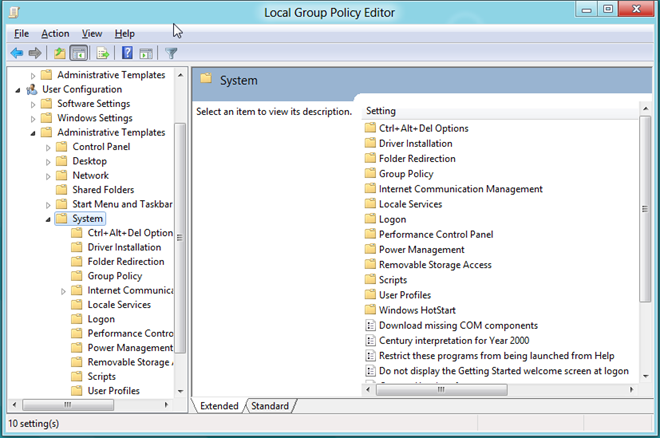
Suchen Sie dort nach der genannten Richtlinieneinstellung Zugriff auf die Eingabeaufforderung verhindern.
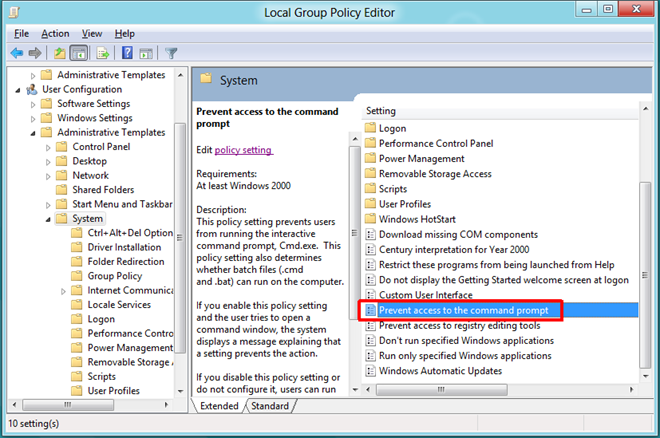
Oben stehen die Optionen Nicht konfiguriert, Aktiviert und Deaktiviert zur Verfügung. Wenn Sie eine Einstellung auswählen, können Sie deren Auswirkungen im Hilfeabschnitt nachlesen. Um den Zugriff auf die Eingabeaufforderung zu verhindern, wählen Sie einfach aktiviert aus der Liste und klicken Sie auf OK.
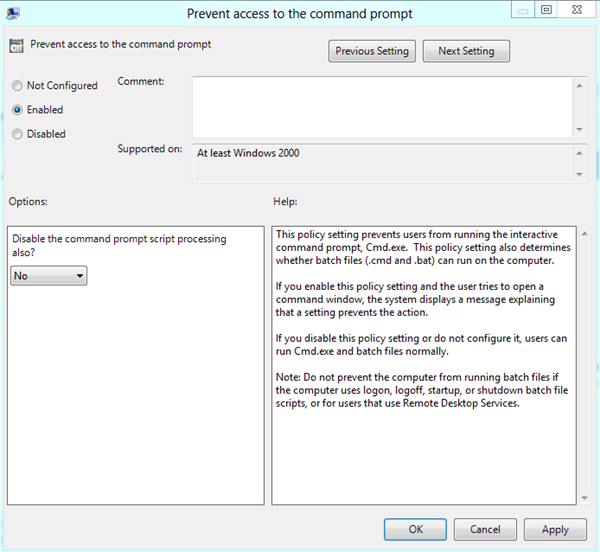
Wenn Sie auch die Skriptverarbeitung für die Eingabeaufforderung deaktivieren möchten, wählen Sie Ja aus dem Dropdown-Menü im Abschnitt Optionen auf der linken Seite.
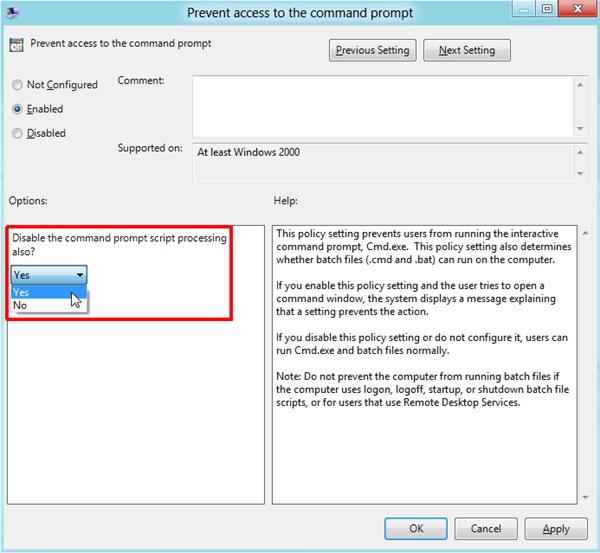
Anschließend müssen Sie die an der Richtlinieneinstellung vorgenommenen Änderungen erzwingen. Schließen Sie dazu den lokalen Gruppenrichtlinien-Editor und rufen Sie das Dialogfeld Ausführen mit der Tastenkombination Win + R auf. Einfach eintippen “gpupdate / forceUnd klicken Sie auf OK. Dadurch werden die an der lokalen Gruppenrichtlinie vorgenommenen Änderungen erzwungen, ohne dass der Computer neu gestartet werden muss.
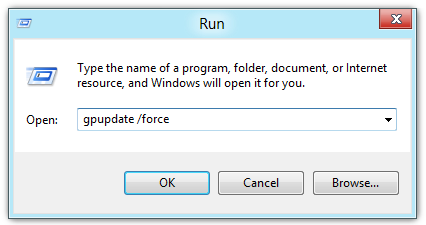
Sobald die Richtlinieneinstellungen aktualisiert wurden, werden sie aktualisiertVerhindern Sie, dass alle Benutzer auf die Eingabeaufforderung zugreifen. Wenn Sie die Skriptverarbeitung für Eingabeaufforderungen deaktiviert haben, wird Windows außerdem alle Benutzer daran hindern, BAT, EXE oder andere Konsolenanwendungen auszuführen.
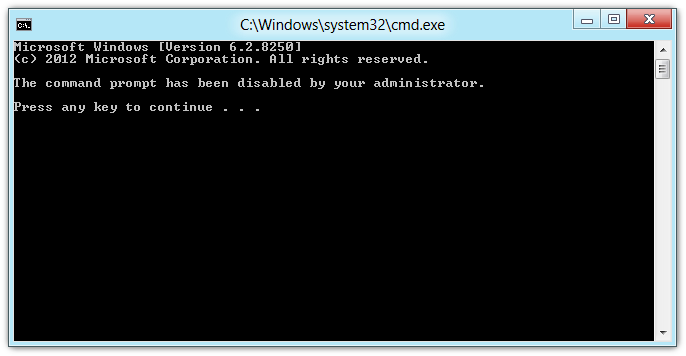













Bemerkungen